Der er mange brugere, der bruger det Safari som standardbrowser til Mac, Til trods for at Apple det har ikke foretaget væsentlige forbedringer over tid, og det har heller ikke været opmærksom på detaljer om pålidelighed.
En af de mest nyttige funktioner i Opera Browser si Google Chrome, er den funktion, hvormed forhindrer browseren i at lukke ved et uheldaf forsvaret shortcutaf: "Command + Q". I disse browsere, hvis vi trykker på "Kommando + Q" ved en fejl, bliver vi bedt om at holde nede i et stykke tid eller trykke endnu en gang for at afslutte kommandoen. På Safari dette sker ikke. Hvis vi har mange websider åbne i faner og trykker på "Kommando + Q" ved en fejl, lukker browseren helt. Og der er ikke få situationer, hvor "Command + Q" ved et uheld trykkes Safari, så længe kommandoen til at lukke en aktiv fane er: "Command + W“. Nøglen tæt på "Q".
"tastatur Shortcuts"Er tastaturgenveje som en gang trykkede udfører bestemte kommandoer. For faner, der er åbne i browseren, bruges måske mest tastaturgenveje er: "Kommando + R"For at opdatere den åbne webside (opdater) og"Command + W”For at lukke den aktuelle fane.
Del af shortcut-s har en generel karakter, de udfører den samme kommando i alle applikationer. For eksempel er "Command + Q" en shortcut generelt, hvorigennem vi kan lukke ethvert program, der er åbent på Mac'en. DET HER shortcut den kan dog ændres for hver enkelt applikation eller endda deaktiveres. Tilpasning shortcut"Kommando + Q" for Safari, kan vi forhindre utilsigtet lukning af browseren.
Hvordan forhindrer vi utilsigtet lukning a Safari når du trykker på "Command + Q".
1. Vi åbner “System Preferences”→“tastatur”→“Shortcuts”(Tab) →“App Shortcuts”(I venstre bjælke).
2. Tryk på knappen "+" fra listen shortcut-s, vi vælger applikationen "Safari", så indtaster vi ved "Menutitel" det nøjagtige navn på kommandoen, som det er i applikationen. "Afslut Safari"i vores tilfælde. Vælg feltet "Tastatur Shortcut”, og tryk derefter på den nye tastekombination for den ønskede kommando. "Indstillinger + Kommando + Q".
3. Når der er trykket på knappen "Tilføj", vil det nye tastatur shortcut bliver aktiv. Safari den lukker ikke længere med den gamle tastekombination, og dermed undgås utilsigtet lukning af applikationen.
Du skal være lidt forsigtig, når du vælger det nye tastatur shortcut, bør det ikke bruges af en anden funktion i applikationen eller operativsystemet.
På samme måde kan du oprette eller ændre tastaturet shortcuts og til andre funktioner eller applikationer. Du kan lave dine egne tastaturer shortcuts til Mail-applikationsfunktioner, Photoshop, Illustrator, Final Cut Pro X, Photos eller andre.

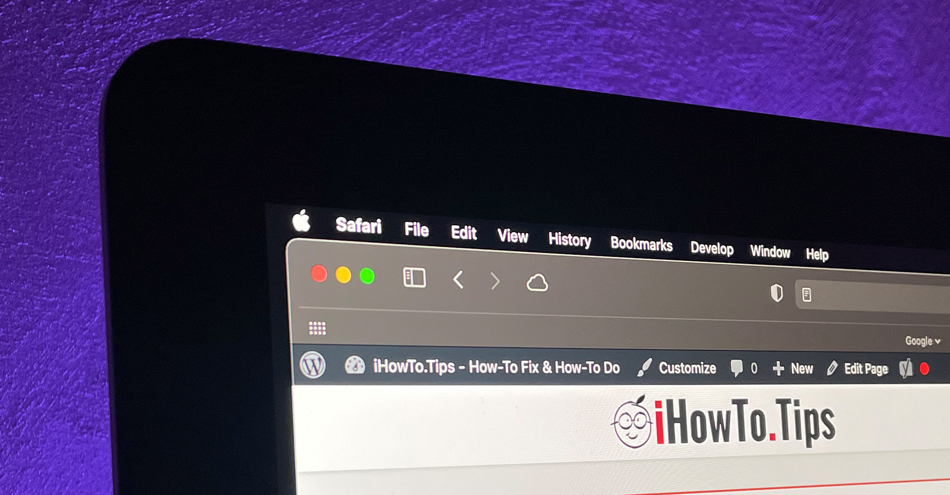
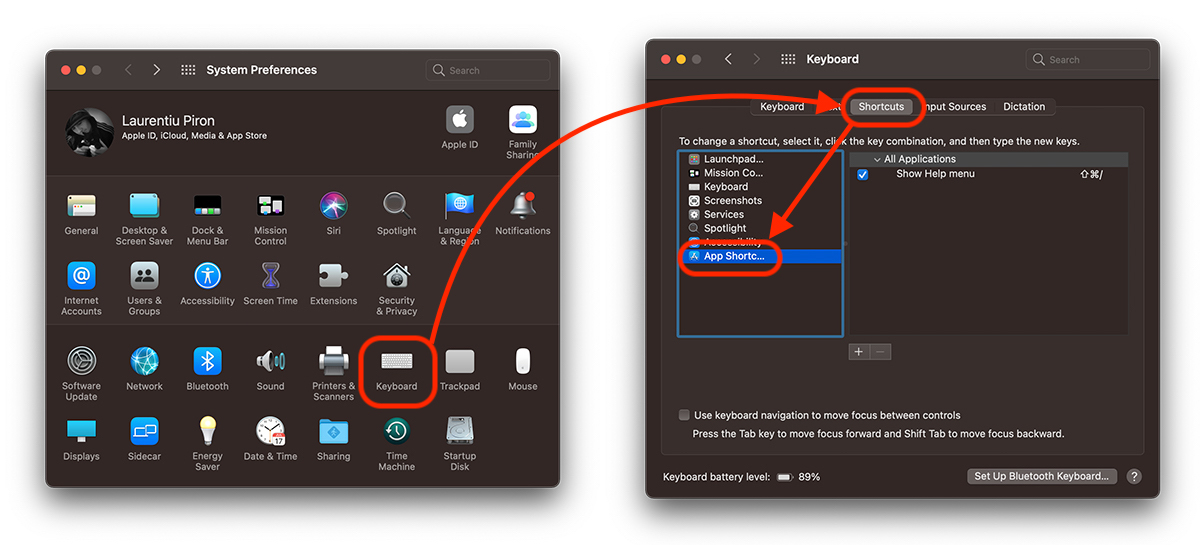
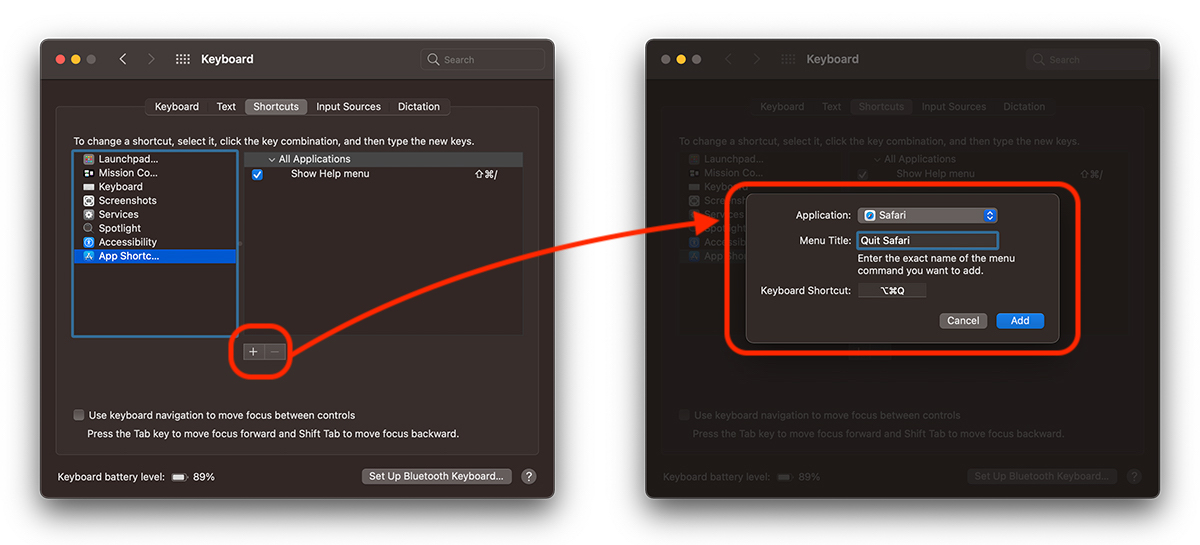
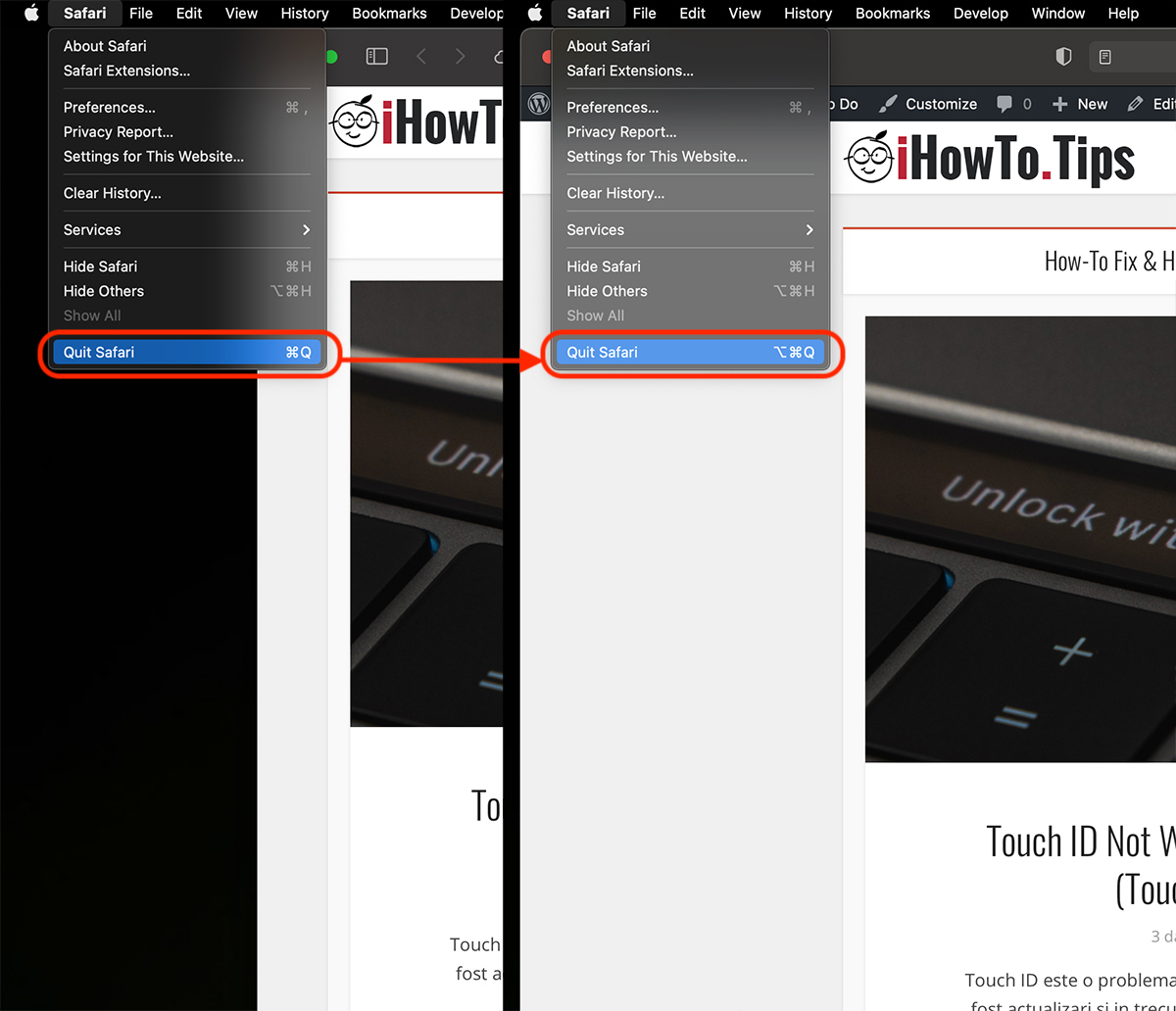










I DARK FANTASTISK